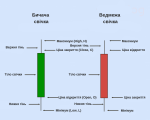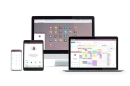Мы уже начали рассматривать особенности ведения учета в Odoo в материале “Бухгалтерский учет в ODOO: план счетов и бухгалтерские журналы“, где мы познакомились с планом счетов и журналами учета. Теперь настала очередь рассмотреть порядок формирования проводок в учете и как их можно создать “вручную” или подкорректировать в случае необходимости.
Определения и немного теории
Бухгалтерская проводка ( или как ее еще называют бухгалтерская запись или корреспонденция счетов) — это запись в бумажном журнале или в компьютерной базе данных об изменении состояния учитываемых объектов.
Она состоит как правило из двух частей: дебета и кредита, а также числовых характеристик изменения, например, количества и стоимости. Другими словами проводка это способ регистрации хозяйственных операций одновременно на двух разных, но экономически взаимосвязанных счетах бухгалтерского учёта в равных суммах.
Что же такое объект учета? Объект учёта обычно описывается такими параметром, как бухгалтерский счёт, на котором ведется учёт объекта и более подробными (аналитическими) идентификаторами, такими, как наименование товара или контрагента.
При составлении проводки следует придерживаться принципа “двойной записи” (способ ведения бухгалтерского учёта, при котором каждое изменение состояния средств организации отражается по крайней мере на двух бухгалтерских счетах, обеспечивая общий баланс.)
Кстати: Систематическое изложение принципа двойной записи в Европе связывают с именем итальянского монаха и математика Луки Пачоли.
Наиболее распространенными ошибками при составлении проводок бывает: указание неверной суммы или неверных счетов бухучета.
Если проводка составлена неверно, то есть возможность ее исправить несколькими способами:
- Снять ее с проведения и откорректировать вручную (если у вас еще не закрыт отчетный период);
- Дополнительная запись — используется, когда ошибка прошла по 2 счетам: если сумма меньше правильной — делается просто дополнительная запись;
- Красное сторно — используется когда ошибка прошла по 2 счетам, но они неверны, либо сумма больше чем требуется: ошибка повторяется красным цветом, а потом делается правильная запись.
- Удаление проводки – если она составлена ошибочно, но отчетный период еще не закрыт, хотя так никто и не рекомендуют делать.
Проводки бывают двух видов:
- простые – состоящие из двух корреспондирующих счетов;
- сложные – проводки, затрагивающие более двух корреспондирующих счетов.
При этом сложные проводки бывают двоякого рода:
- дебетуется один счет и одновременно кредитуется несколько счетов. При этом сумма кредитуемых счетов равна сумме дебетуемого счета.
- кредитуется один счет и одновременно несколько счетов дебетуется: при этом сумма дебетуемых счетов равна сумме кредитуемого счета.
Плюсом сложных проводок есть то, что они сокращают количество учетных записей, что в свою очередь, экономит время, необходимое для осуществления учетных и аналитических функций.
Ну если мы уже так детально описываем суть проводок, то нельзя обойти стороной еще одну их характеристику, а именно их классификацию по характеру отражаемых данных:
а) реальные – применяются для отражения хозяйственных операций, фактов, явлений действительно совершившихся (например, получение кредита, начисление и выдача заработной платы и др.);
б) условные -возникающие как результат методологии учета, хотя в реальной действительности операция не совершалась, но бухгалтерская проводка составляется. Они применяются в двух случаях – для переноса или уточнения показателей (например – определение финансового результата);
в) уточняющие – исправительные проводки, а также проводки по списанию калькуляционной разности по счетам процесса производства.
Журнал проводок
Журнал проводок (обзор)
Как правило основанием для формирования проводки в учете является первичный документ. Но что делать если в системе нет такого первичного документа или вам надо провести какую-то спецефическую бухгалтерскую запись? Тут вам на помощь прийдет механизм ручной проводки, который кстати так же есть и в знакомой всем 1С.
Для того, чтобы увидеть все проводки (записи журналов) которые сформированы в системе вам нужно зайти в Учет/Записи журнала/Журнал проводок (Accounting/Journal Entries/Journal Entries).
Перед вами откроется перечень всех как проведенных, так и не проведенных проводок в системе.
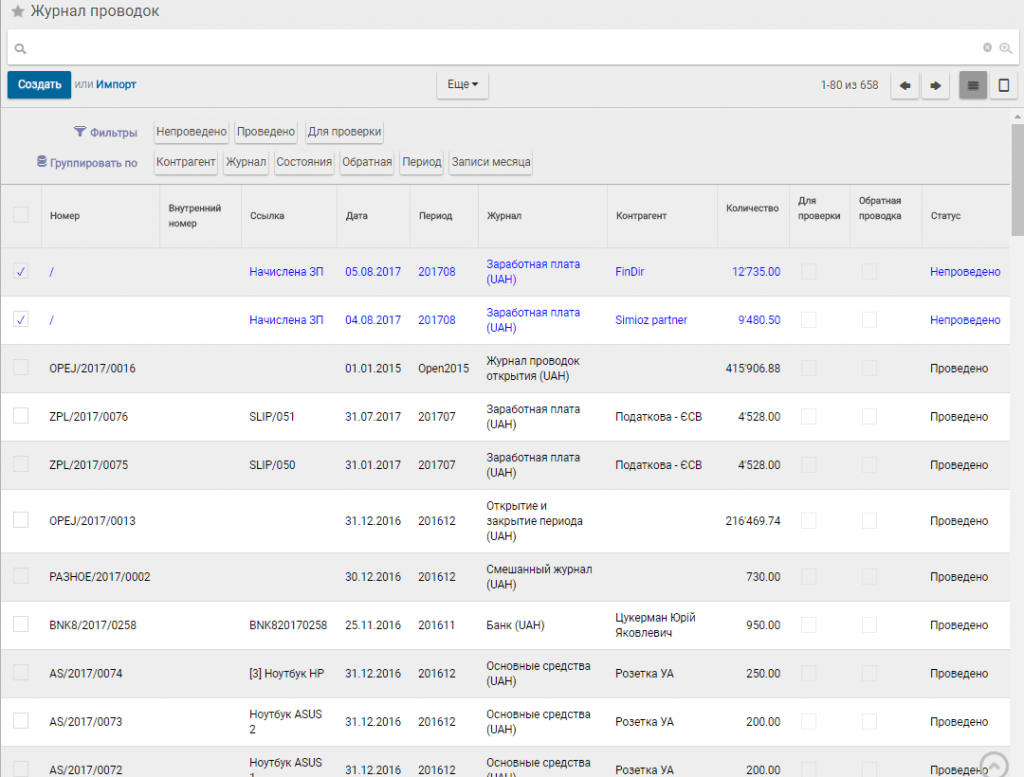
Табличная часть нам представляет следующую информацию:
- Номер записи журнала(Number) – формирование нумерации записей журнала задается в настройках журнала и может задаваться в том виде, который для вас будет максимально удобным;
- Ссылка (Reference) – которая формируется при проведении документа и по ней можно понять приблизительный смысл проводки;
- Дата проводки (Date);
- Период (Period);
- Наименование журнала (Journal) в котором сделана запись;
- Контрагент (Partner), если он был указан в документе или при создании проводки;
- Сумма (Amount);
- Статус проводки (Status).
Хотелось бы отметить, что все записи находятся в свернутом виде, для того чтобы увидеть полностью всю запись следует на нее нажать.
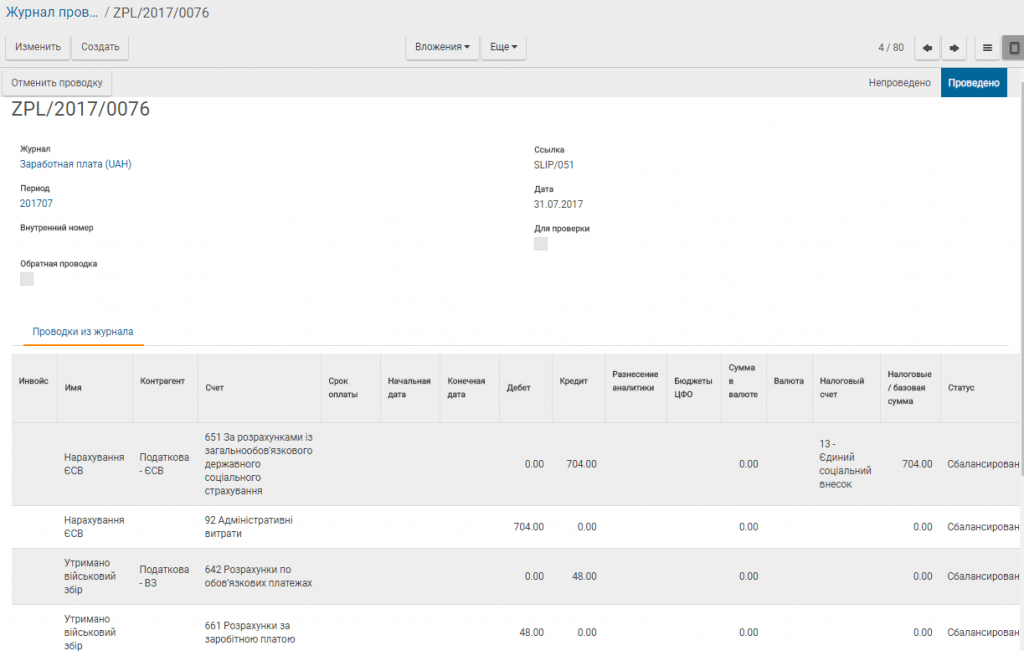
И в этом окне мы уже видим более развернутую информацию – корренспондирующие счета , информацию о налогах (tax account и tax/base account) и статус проводки. Статус проводки всегда должен иметь значение: сбалансировано (balanced) иначе ваша проводка просто не проведется в системе, так как не соблюдается принцип “двойной” записи
Внимание: Табличная часть может видоизменяться в зависимости от настроек системы и установленных модулей
Группировка записей и фильтры
Представленная информация может быть не очень удобна для анализа, но это исправимо. Система представляет нам возможность сделать группировку по следующим показателям:
- Контрагенту;
- Журналу;
- Статусу;
- Периоду.
Для этого просто нужно нажать соответствующую кнопку вверху страницы в поле: Группировать по…
Также можно задать поиск по любому полю, для этого нужно сделать расширенный поиск нажав соответствующую иконку в правом верхнем углу
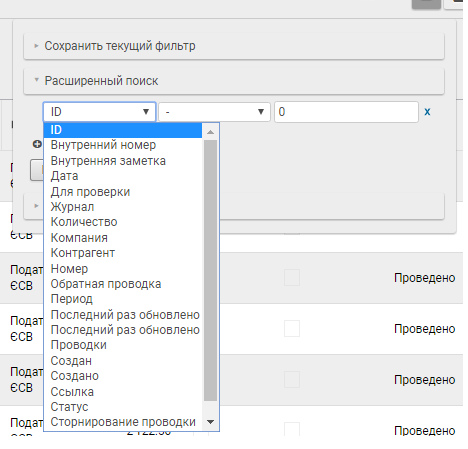
Тут например можно отобрать записи например по контрагенту либо задать интервал дат, за который вам нужно посмотреть проводки.
Если вы этим фильтром часто пользуетесь, то его можно сохранить и не отбирать условия каждый раз. Для этого нужно нажать на “Сохранить текущий фильтр” и дать ему название.
Записи из журналов
У вас также есть возможность выбрать перечень проводок из конкретного журнала за конкретный период. Для этого вам нужно перейти в пункт меню Учет/Записи журнала/Записи из журнала (Accountig/Journal Entries/Journal Items)
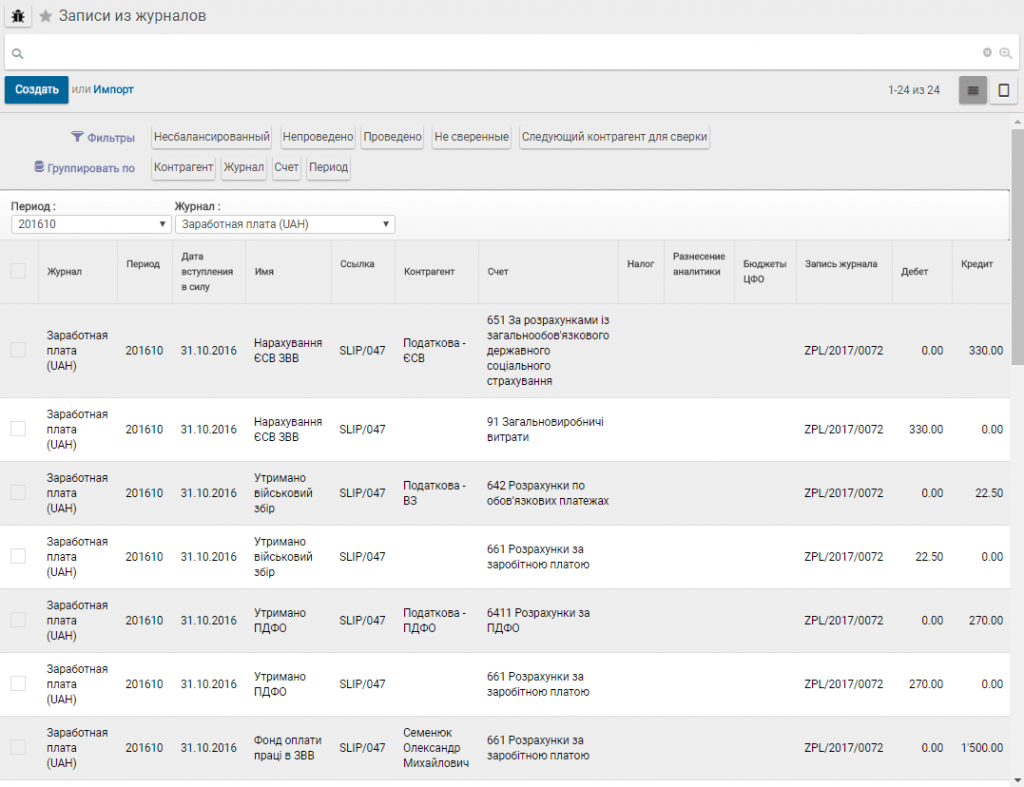
Перед вами появится окно с перечнем проводок. В табличной части будет указана следующая информация:
- Наименование журнала (Journal);
- Период (Period);
- Дата проводки (Effective date);
- Содержание операции (Name);
- Ссылка на документ, который сделал проводку(Reference);
- Счет учета (Account);
- Контрагент (Partner);
- Сумма (Debit, Credit)
Также вам доступно построчное редактирование данных. Для этого просто нужно клацнуть мышкой по полю, которое вы хотите отредактировать. Но пользуйтесь им осторожно, чтобы не сделать необдуманный поступок и не внести неразбериху в учетные данные.
Тут вам также доступны группировки и фильтры данных. Детально мы на них останавливаться не будем, они практически идентичны тем которые мы рассматривали чуть выше.
Что нужно знать про создание ручных проводок в ODOO
Ограничения в журналах
В Odoo есть механизм который в какой-то мере страхует от указания неверных счетов в проводке: ограничение в настройках журнала по типам счетов либо по самим счетам, которые имеют право принимать участие в создании проводок в журналах. Про них мы уже говорили в нашей предыдущей статье.
Для тех кому лень читать напоминаем, что в настройках журнала есть вкладка, на которой можно задать какие типы счетов или счета могут принимать участие в создании проводок.
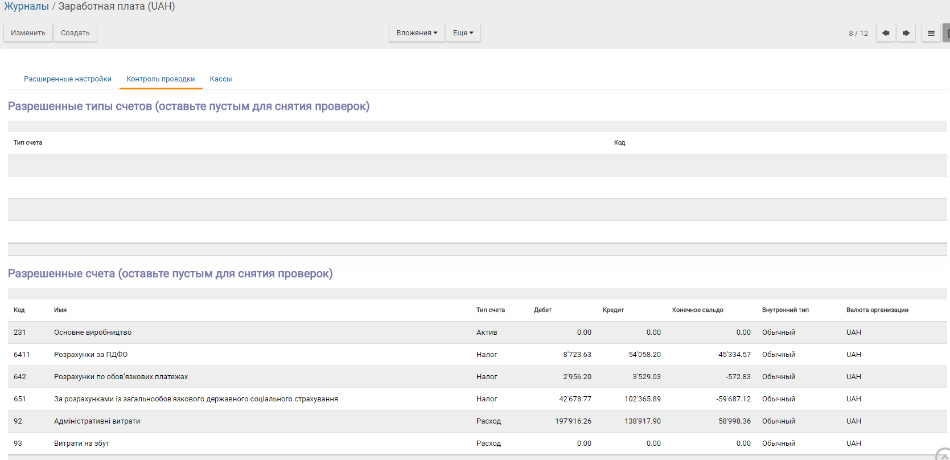
И если вы установите ограничения в журнале, а потом попытаетесь сделать запись с применением счетов, которые здесь не указаны, то тогда система вам просто не даст это сделать.
Создание “ручной” проводки
Создать проводку можно в “Журнале проводок”, но я думаю вы уже про это догадались :)
Итак переходим туда и нажимаем кнопку “Создать” (Create). Перед нами откроется такое окно
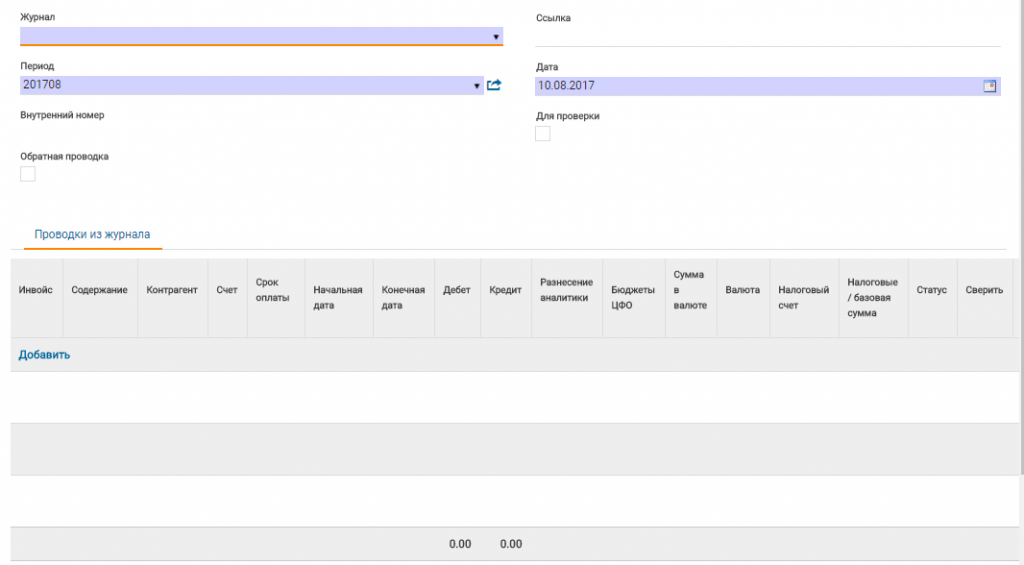
В “шапке” нам нужно указать:
- Журнал – в который будет сделана запись;
- Период;
- Дату
В табличной части обязательными полями будут:
- Содержание (Name);
- Счет (Account);
- Сумма;
- Дата.
Если у вас в проводке будет задействован какой-нибудь налог, то для него можно указать налоговый счет, чтобы эта сумма попала к вам в отчетность по налогам.
После того, как вы нажмете кнопку “Сохранить” система проверить проводку на корректность и если все хорошо, то она проведется и у нее будет статус “Сбалансировано”.
Как видите ничего сложного в создании проводки нет. И если пользваться ею разумно то она дает нам механизм для ведения полноценного учета на уровне ручного ведения проводок и возможность провести в учете любую, даже самую нетипичную операцию.
Автор статьи: Пискун А.Е, аналитик компании “Симбиоз”, главный редактор Бухгалтер24
[democracy id=”4″]